Baixe o Blender
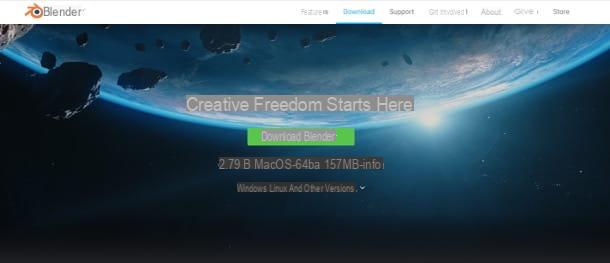
Antes de explicar para você como usar o Blender, é meu dever guiá-lo eminstalação do programa. Já prevejo que instalar este software não é nada complicado, quer você tenha um PC Windows que um Mac. Basicamente, o que você precisa fazer é se conectar ao site oficial do Blender, baixar o arquivo de instalação do programa, abri-lo e seguir as instruções exibidas na tela para concluir a configuração: você encontrará tudo explicado em detalhes logo abaixo.
Para começar, conecte-se à página de download no site oficial do Blender e pressione o botão verde Baixe o Blender que está localizado na parte superior central. O download do arquivo de instalação do software deve começar automaticamente.
Quando o download for concluído, se você usar um PC Windows, em seguida, abra o arquivo . MSI você tem, aperte o botão Próximo, marque a caixa Aceito os termos do Contrato de Licença para aceitar a licença do software, pressione o botão novamente Próximo duas vezes seguidas e, por fim, pressione os botões Instalar, Sim e Terminar.

Se você usar um Macem vez disso, abra o pacote .dmg você baixou do site do Blender e arraste a pasta liqüidificador no caminho Aplicações do macOS. Em seguida, abra a pasta liqüidificador, clique com o botão direito no ícone do software e selecione o item Apri (duas vezes seguidas) a partir do menu que se abre: esta operação, que deve ser feita apenas na primeira inicialização do programa, serve para "anular" as restrições impostas pela Apple contra softwares de desenvolvedores não certificados.

Depois de baixar e instalar o Blender, você pode iniciar o software e começar a usá-lo imediatamente. No entanto, se você planeja usá-lo para fins profissionais, é provável que tenha que recorrer à linguagem de programação Python (se você não estiver muito familiarizado com gráficos 3D, no entanto, recomendo que recorra a essa linguagem quando tiver um pouco mais de experiência).
Se você decidir instalar o Python, vinculado a esta página e pressiona o botão amarelo Baixe Python xxx (em vez do "x" você encontrará números correspondentes à versão atual do software). Assim que o download for concluído, se você estiver usando um PC equipado com Windows, abra o arquivo .exe você tem, aperte o botão Agora instale, Em seguida, Sim e Fechar.
Se você usar um Macem vez disso, abra o arquivo pkg você baixou e siga o procedimento que você vê na tela: em seguida, pressione o botão Continuando três vezes seguidas, depois nos botões Aceitar e Instalar. Insira, abaixo, o senha da administração do Mac, clique no botão Instalar software, aguarde o procedimento ser concluído e, por fim, pressione o botão perto.
Use o Blender

Depois de instalar e iniciar liqüidificador, você pode finalmente começar use o programa para se familiarizar com seu amplo conjunto de ferramentas de modelagem 3D. Mesmo que à primeira vista a interface do software possa parecer um pouco complexa ou até “confusa”, garanto que, à medida que você se familiarizar com ela, essa sensação desaparecerá por completo.
Como você pode ver, a interface do Blender é dividida em algumas seções bem definidas. No centro está oárea de trabalho no qual os vários objetos a serem modificados são colocados; à direita está o painel para gerenciar as cenas e as características dos vários objetos, enquanto à esquerda está o painel que contém algumas das principais ferramentas para fazer desenhos 3D, que por sua vez é dividido em várias guias: ferramenta, que contém as principais ferramentas para girar, redimensionar e mover os objetos em seu projeto; Create, a partir do qual é possível selecionar as várias formas básicas para adicionar no plano de trabalho (Avião, Cubo, Cilindro, Cone, etc.); animações, a partir do qual os objetos podem ser animados e assim por diante.
Quando você inicia o Blender pela primeira vez, você verá três figuras de exemplo: um cubo, uma lâmpada e uma sala. Para removê-los e substituí-los por uma figura de sua escolha, pressione a tecla A no teclado, então a tecla X e clique no item Excluir que aparece na tela. Agora, sugiro que você selecione a unidade de medida do painel direito para usar como referência em seu projeto: a seguir, clique no botão Cena (o ícone que descreve o cilindro com o pallina e luz), abra o menu Unidades e, no menu suspenso Predefinições de unidades, selecione a unidade de medida de referência (por exemplo, Metros, ou seja, metros).

Para inserir um sólido na área de trabalho, pressione o cartão Create presente no painel à esquerda, encontre uma figura sólida que deseja modelar (por exemplo, Cilindro) e o pressiona. Para modelar a figura que você inseriu, você precisará alterar o modo de exibição do Blender: em seguida, abra o menu suspenso Modo de objeto localizado na parte inferior e selecione o item Modo de edição deste último.
Neste ponto, a figura escolhida será caracterizada por alguns pontos (chamados em jargão vértices): desmarque o objeto pressionando a tecla novamente A no teclado e clique no ícone que descreve o quadrado com pontos brancos que é colocado no menu inferior.
Agora você pode finalmente moldar sua figura - faça-o clique com o botão direito em um dos vértices do objeto a ser modelado, de modo a destacá-lo em laranja, e arraste o seta azul / verde / vermelha (dependendo da direção e forma que você deseja dar ao objeto) clicando com o botão esquerdo sobre ele e arrastando o cursor para a posição desejada.

Se você deseja alterar a posição, tamanho e espaço ocupado pelo objeto que está modelando, abra a guia ferramenta localizado no canto superior esquerdo e escolha a ação que deseja realizar: traduzir, para mover o objeto para qualquer lugar na área de trabalho; Rodar, para girar ou inverter ou Escala, para redimensioná-lo.
Assim que você tiver concluído o trabalho, talvez depois de adicionar outros objetos seguindo os passos que indiquei acima, salve o projeto em que trabalhou abrindo o menu Envie o e selecionando o item Salvar deste último.
Se, por outro lado, pretende exportar a obra, abra sempre o menu Envie o, selecione o item Exportações no menu suspenso e selecione o formato de exportação que parece mais adequado às suas necessidades (por exemplo, .3ds se você deseja salvá-lo no formato 3DS; .stl, se quiser exportá-lo no formato STL, talvez para criar impressões 3D, etc.).
Você viu que não foi tão difícil usar o Blender? Claro, quanto mais você trabalha em projetos complexos e articulados, mais você terá que se familiarizar com as inúmeras ferramentas e funções do programa. Por esse motivo, recomendo que você continue praticando com ele para progredir ainda mais. Também sugiro que você dê uma olhada nos guias de vídeo que você pode encontrar no site oficial do software, pois eles serão de grande ajuda e permitirão que você agilize seu progresso no mundo dos gráficos 3D.
Como usar o Blender

























